Добрый день, читатели блога Хостиндо. Давайте рассмотрим Файловый менеджер TimeWeb — один разделов, которые мы видим, когда входим в Панель управления Timeweb. Этот раздел создан для доступа к файлам вашего блога непосредственно из аккаунта хостинга. Большинство операций вы сможете производить прямо из браузера и лишь некоторые действия, такие как закачка крупных файлов, архивов, придется делать с применением FTP-клиентов.
Разберем устройство Файлового менеджера TimeWeb.
Файловый менеджер TimeWeb создан для удобной работы
Для начала заходим в Панель управления и находим раздел Файловый менеджер.
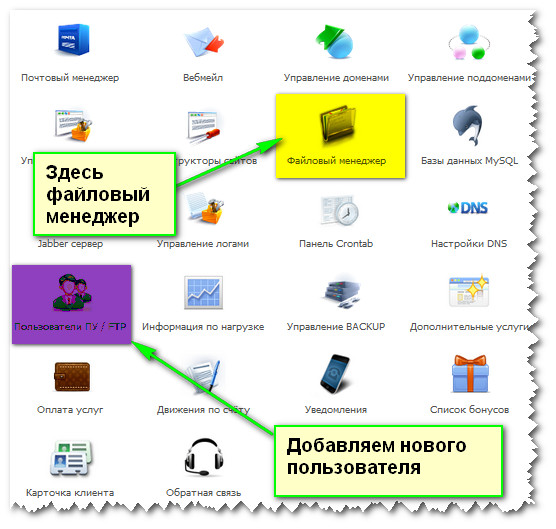
Внешний вид раздела Файловый менеджер
Щелкаем по картинке Файловый менеджер. Откроется новое окно, в котором мы видим меню управления файлами и в центре область непосредственно с папками и файлами. Вот как это выглядит в моем аккаунте.
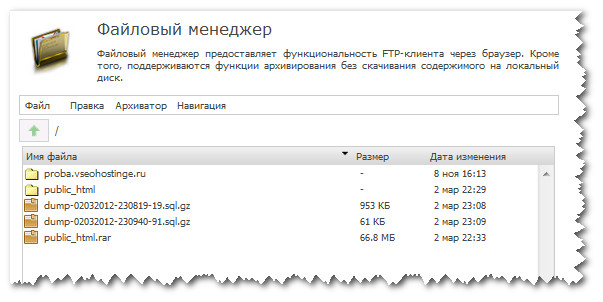
Первые две папки — это папка поддомена и основного домена (public_html). На остальные три файла не обращайте внимания, это архивы баз данных и содержимого блога, подготовлены к скачиванию на жесткий диск.
Работа с папками проста: щелкаете по папке — она открывается, по зеленой стрелочке — возвращаетесь на ступень обратно.
Пункты меню Файлового менеджера Таймвеб
Пункт меню - Файл -. Отсюда можно создавать новые файлы, папки, редактировать и переименовывать их, а также закачивать файлы с жесткого диска вашего компьютера. Плюс, вы можете установить права на папки для разных групп пользователей и установить пароли на директории.
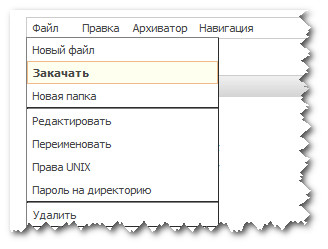
Пункт меню - Правка -. Инструмент для работы с файлами.
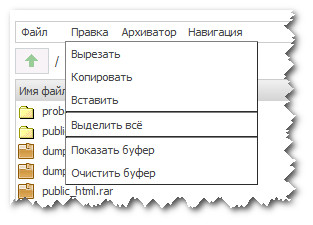
Пункт меню - Архиватор -. Важный инструмент. Здесь вы можете архивировать любой файл или папку без скачивания, при этом архив ляжет в корень сайта и скачать можно через FTP-клиент. Или запаковать файл и скачать на жесткий диск. Подходит для файлов. Папка public_html таким способом не скачается, только через FTP-клиент.
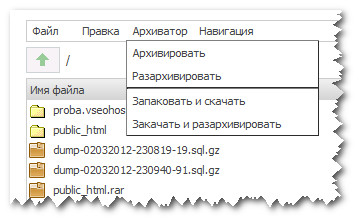
Пункт меню - Навигация -. Обычный навигационный инструмент.
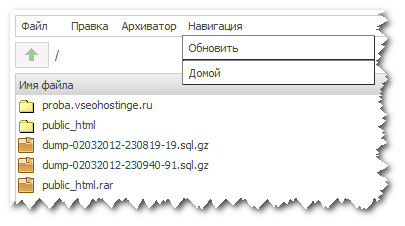
Что умеет Файловый менеджер TimeWeb?
Файловый менеджер заменяет собой FTP-клиент, который работает прямо из браузера. Не нужно настраивать связь локального диска и хранилища файлов на сервере хостинг-компании. Все уже соединено. Достаточно удобная работа с файлами.
Также ФМ выполняет архивирование папок и файлов. Готовые архивы он складывает в корневую папку. Правда, скачать на компьютер большие архивы с применением Файлового менеджера не получится, придется подключать FTP.
Как легко и просто создать пустой файл .txt в ФМ TimeWeb. Совет
Очень часто различные сервисы требуют поместить в корневую папку блога пустой файл .txt с кодированным названием. Я не говорю про всякие левые сервисы, упаси вас бог помещать от них что-либо к себе в аккаунт. Я говорю, например, о поисковых системах Яндекс, Гугл (Google) и, вообще, о проверенных сервисах. Для подтверждения регистрации вашего сайта они требуют размещения таких файлов в аккаунте блога. Это служит доказательством, что это ваш блог, а не чужой.
Так вот, не нужно создавать отдельный файл и потом его загружать на сервер. В ФМ Таймвеб все это делается проще. Откройте Файловый менеджер в той папке, куда нужно поместить файл .txt
Зайдите в меню - Файл - Новый файл -. Откроется вот такое окошечко. В него скопипастите название файла и нажмите - Ок - Все! Файл с нужным названием уже помещен на сервер TimeWeb.
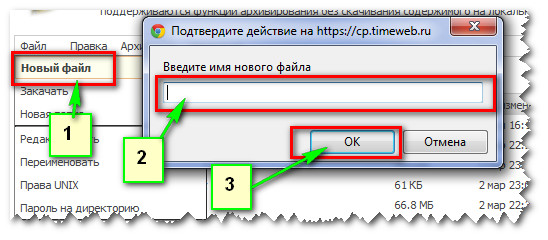
Заводим нового пользователя ПУ/FTP. Совет
Заводим нового пользователя в разделе ПУ/FTP на самого себя. Объясняю, для чего это надо. Казалось бы, вы и так хозяин аккаунта и уже находитесь в нем. Ответ прост — безопасность блога. Для того, чтобы пароль от всего аккаунта случайно не попал в чужие руки при использовании FTP-клиента.
Итак, заходим в Панель управления аккаунтом TimeWeb и кликаем по картинке - Пользователи ПУ/FTP -.
Щелкаем по кнопке - Добавить пользователя Панели Управления -.
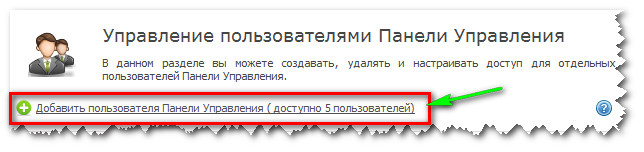
Добавляем Имя пользователя и пароль. ФИО по желанию, этот пункт пригодится, если вы делегируете какие-либо функции другим людям. Да-да, надеюсь когда-нибудь наши блоги станут целыми предприятиями и за разные функции будут отвечать разные люди.
Ставим галочки в чек-боксах по разрешению доступа. Пощелкайте в них и вы убедитесь, что доступ может быть очень тонко настроен под разных людей. Так как в данном случае это мой блог, я ставлю себе разрешение на все.
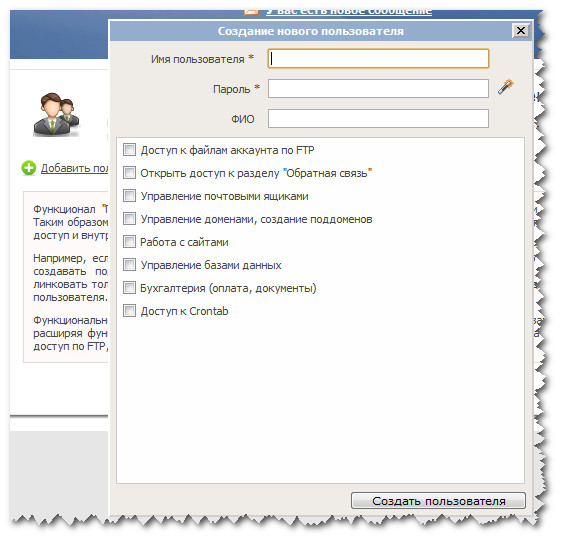
Нажимаем кнопку - Создать пользователя -. Все! Удобная работа с файлами обеспечена.
Надеюсь, что после прочтения настоящего поста файловый менеджер TimeWeb покажется вам старым знакомцем. Возможно, есть вопросы — отвечу в комментариях.




 My copyright info Хостиндо 2011
My copyright info Хостиндо 2011
Как у вас все удобно описано и показано, как раз для не очень опытных пользователей. Спасибо за ваш труд!
Спасибо за комментарий C наступающим праздником!
Спасибо, очень интересная и полезная информация! Сохранила в закладках.
Очень нравится компания TimeWeb и ее услуги, удобно и надежно.
Очень полезная информация, все доступно разъяснено
меня хостинг таймвеба подвел Сайт был не виден несколько дней
Как разрешили проблему? Обращались в техподдержку?
Спасибо за подробную информацию о работе с ПУ таймвеб, сохранила ваш сайт в закладках и периодически открывю как учебник. Мне пришлось закрыть сайт в прошлом году, а теперь вот пытаюсь приоткрыть на том же хостинге и никак не могу разобраться с файлами,а именно распаковка файла.Установила дополнительную программу Win CSP для доступа по SSH, перетащила файлы,а вот как их распаковать? Вот нахожусь в долгой и нудной переписке со службой поддержки. Может вы подскажите,хотя наверно без скриншота сложно.Спасибо